方法
ArcGIS Pro でポリライン フィーチャの特定の頂点間の距離を計算する
サマリー
ArcGIS Pro では、ポリラインは、1 つ以上のパスによって定義されたシェープであり、パスは一連の接続されたセグメントで構成されます。 [ジオメトリ属性の計算 (Calculate Geometry Attributes)] ツールを使用すると、情報をフィーチャの属性フィールドに追加できます。 ただしこのツールは、最初の頂点と最後の頂点の間の距離を計算するため、ポリライン フィーチャの特定の頂点間の距離を計算できません。 今記事では、ポリライン フィーチャの特定の頂点間の距離を計算するワークフローについて説明します。 この例では、ロンドンのブラックフライアーズ地下道の上の橋の 2 つの頂点間の距離が計算されます。

手順
- ArcGIS Pro で、[フィーチャクラスの作成 (Create Feature Class)] ツールを使用して新しいフィーチャ レイヤーを作成します。 これを実行する手順については、「ArcGIS Pro: マップへのデータの追加」をご参照ください。 [ジオメトリ タイプ] で、ドロップダウン矢印をクリックし、[ポリライン] を選択します。 この例では、新しいフィーチャ レイヤーは LAYER_2 です。
- ソース レイヤーからポリライン フィーチャをコピーし、新しいレイヤーに貼り付けます。 詳細については、「ArcGIS Pro: クリップボードを使用したフィーチャのコピーと貼り付け」をご参照ください。 この例では、ソース レイヤー (LAYER_1) からポリライン フィーチャをコピーし、新しいレイヤー (LAYER_2) に貼り付けます。
- 新しいフィールドを LAYER_1 および LAYER_2 に追加します。
- [コンテンツ] ウィンドウで、レイヤーのいずれかを右クリックし、[設計] → [フィールド] の順にクリックします。
![[設計] に移動して [フィールド] を選択するための [フィールド] ビューのタブを特徴とする [コンテンツ] ウィンドウ。](https://s3-us-west-2.amazonaws.com/ist-app-support-files/000025382/00N39000003LL2C-0EM5x000002Lzq0.png)
- 新しいフィールドをテーブルに追加します。 これを実行する手順については、「ArcGIS Pro: フィールドの作成とドメインおよびデフォルト値の適用」をご参照ください。 [データ タイプ] で、[Double] が選択されていることを確認します。
- 別のレイヤーについて、この手順を繰り返します。 この例では、LAYER_1 の新しいフィールドは BridgeDistance、LAYER_2 の新しいフィールドは ToCalculate です。
![LAYER_1 の [フィールド] ビューのタブ。](https://s3-us-west-2.amazonaws.com/ist-app-support-files/000025382/00N39000003LL2C-0EM5x000002M3wh.png)
![LAYER_2 の [フィールド] ビューのタブ。](https://s3-us-west-2.amazonaws.com/ist-app-support-files/000025382/00N39000003LL2C-0EM5x000002M3wm.png)
- ArcGIS Pro のリボンの [フィールド] タブで [保存] をクリックします。
![変更を保存するための ArcGIS Pro のリボンの [フィールド] タブ。](https://s3-us-west-2.amazonaws.com/ist-app-support-files/000025382/00N39000003LL2C-0EM5x000002M2YF.png)
- 不要な頂点をポリライン フィーチャから削除します。
- [コンテンツ] ウィンドウで [LAYER_1] のチェックボックスをオフにして非表示にし、[LAYER_2] が選択されていることを確認します。
![レイヤーのチェックボックスをオフにして非表示にするオプションをもつ [コンテンツ] ウィンドウ。](https://s3-us-west-2.amazonaws.com/ist-app-support-files/000025382/00N39000003LL2C-0EM5x000002M3xQ.png)
- ArcGIS Pro のリボンの [編集] タブで、[頂点の編集] をクリックします。
![エディター ツール ギャラリーからの [頂点の編集] オプションを含んでいる ArcGIS Pro のリボン。](https://s3-us-west-2.amazonaws.com/ist-app-support-files/000025382/00N39000003LL2C-0EM5x000002Lzpq.png)
- ポリライン フィーチャを選択し、不要な頂点を削除します。 これを実行する手順については、「ArcGIS Pro: ポインターによる頂点の編集」をご参照ください。
- [編集] タブで [保存] をクリックし、ポリライン フィーチャの変更を保存します。

- [ジオメトリ属性の計算 (Calculate Geometry Attributes)] ツールを使用して頂点間の距離を計算します。
- [コンテンツ] ウィンドウで [LAYER_2] を右クリックして、[属性テーブル] をクリックします。
- [ToCalculate] フィールドを右クリックして、[ジオメトリ演算] をクリックします。
- [ジオメトリ演算] ウィンドウの [ジオメトリ プロパティ] の下にある [プロパティ] でドロップダウン矢印をクリックし、[長さ (測地線)] を選択します。
- [長さの単位] でドロップダウン矢印をクリックし、目的の計測単位を選択します。
- [OK] をクリックします。 ツールの出力が ToCalculate フィールドに入力されます。
![[ジオメトリ演算] ウィンドウのパラメーター。](https://s3-us-west-2.amazonaws.com/ist-app-support-files/000025382/00N39000003LL2C-0EM5x000002M3xV.png)
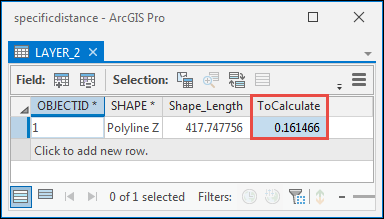
- [テーブル結合 (Add Join)] ツールを使用して 2 つのテーブル間の結合を実行します。
- [コンテンツ] ウィンドウで [LAYER_1] を右クリックし、[テーブルの結合とリレート] → [テーブルの結合] の順にクリックします。
- [テーブル結合 (Add Join)] ウィンドウの [レイヤー、テーブル ビューのキーとなるフィールド] でドロップダウン矢印をクリックし、[OBJECTID] を選択します。
- [結合テーブル] でドロップダウン矢印をクリックし、[LAYER_2] を選択します。
- [結合テーブル フィールド] でドロップダウン矢印をクリックし、[OBJECTID] を選択します。
- [OK] をクリックします。
![[レイヤー、テーブル ビューのキーとなるフィールド]、[結合テーブル]、および [結合テーブル フィールド] のパラメーターを含む [テーブル結合 (Add Join)] ウィンドウ。](https://s3-us-west-2.amazonaws.com/ist-app-support-files/000025382/00N39000003LL2C-0EM5x000002M2YZ.png)
- [フィールド演算 (Calculate Field)] ツールを使用して出力データを LAYER_1 に転送します。
- [コンテンツ] ウィンドウで [LAYER_1] を右クリックして、[属性テーブル] をクリックします。
- テーブル ビューで新しいフィールド (BridgeDistance) を右クリックし、[フィールド演算] をクリックします。
- [フィールド演算 (Calculate Field)] ウィンドウの [フィールド] で [ToCalculate] フィールドをダブルクリックし、フィールド名を条件式ボックスに追加します。
- [OK] をクリックします。
![[フィールド演算] ウィンドウ。](https://s3-us-west-2.amazonaws.com/ist-app-support-files/000025382/00N39000003LL2C-0EM5x000002M2Ye.png)
- LAYER_1 と LAYER_2 の間の結合を削除します。
- [コンテンツ] ウィンドウで [LAYER_1] を右クリックし、[テーブルの結合とリレート] → [結合をすべて削除] の順にクリックします。
![マップ レイヤー内のすべての結合を含む [コンテンツ] ウィンドウ。](https://s3-us-west-2.amazonaws.com/ist-app-support-files/000025382/00N39000003LL2C-0EM5x000002M2Yj.png)
- [結合の解除] ダイアログ ボックスで、[はい] をクリックします。
![[結合の解除] ダイアログ ボックス。](https://s3-us-west-2.amazonaws.com/ist-app-support-files/000025382/00N39000003LL2C-0EM5x000002M2Yo.png)
橋の特定の頂点間の距離が、ソース レイヤーに入力されます。
![LAYER_2 の ToCalculate フィールドから BridgeDistance フィールドにコピーされた [ジオメトリ演算] ツールの結果を含む LAYER_1 の属性テーブル。](https://s3-us-west-2.amazonaws.com/ist-app-support-files/000025382/00N39000003LL2C-0EM5x000002M2Z3.png)
記事 ID: 000025382
ArcGIS エキスパートのサポートを受ける
今すぐチャットを開始

